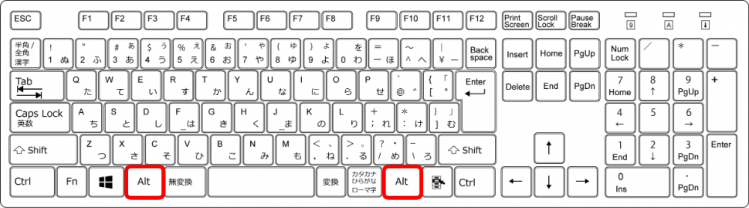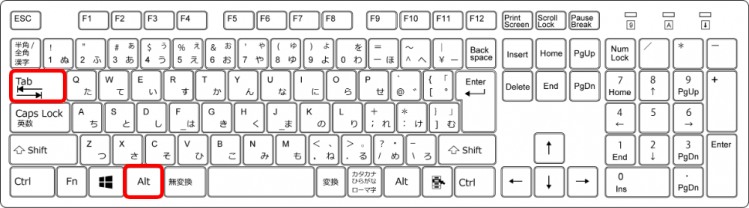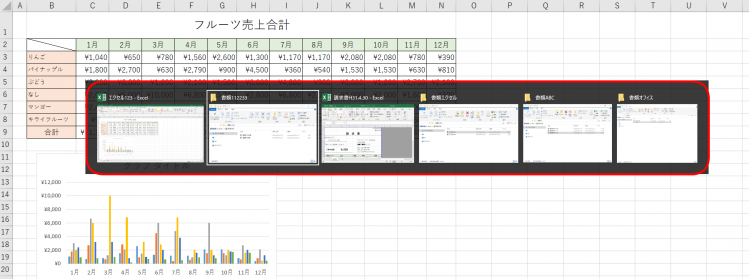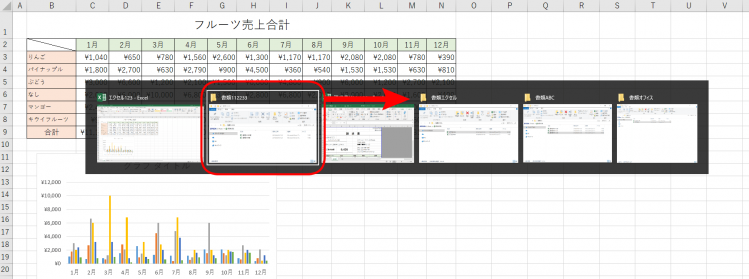開いている全てのウィンドウを一覧表示するショートカットキー【Alt+Tab】を紹介します。
エクセル作業中に、たくさんのウィンドウを開いていると、見たいウィンドウを探すのも一苦労です。
でも【Alt+Tab】のショートカットキーを使えば、開いているウィンドウを一覧で確認できます。
Tabを押して開きたいウィンドウを選択できます。
さっそく試してみましょう。
◇記事内のショートカットキー◇
| Alt+Tab | オルト + タブ |
|---|
※本記事は『OS:Windows10』画像は『Excelのバージョン:2019』を使用しています。
開いているウィンドウを一覧表示させるショートカットキーの手順
エクセル作業中に、他のデータを確認しないといけなくなりました。
マウスで1個1個見ていたら大変です。
ショートカットキー【Alt+Tab】でウィンドウの一覧を表示してみましょう。
↑「Alt」はスペースキーを挟んで左右にあるので使いやすい方を押しましょう。
今回は左側の「Alt」で解説します。
↑「Alt」を押した状態のままで「Tab」を押します。
「Alt」と「Tab」は同時には押せません。
①Altを押したまま→②Tabの順番で押しましょう。
↑現在開いているウィンドウ全てが表示されています。
↑「Tab」を押すたびに選択が移動します。
↑開きたいウィンドウを選択し、Alt+Tabキーから手を離すとウィンドウが大きく表示されます。
Alt→Tabの順番で押さないとウィンドウの一覧は見れないよ!同じキーでもTab→Altでは意味が変わってくるよ!

Dr.オフィス